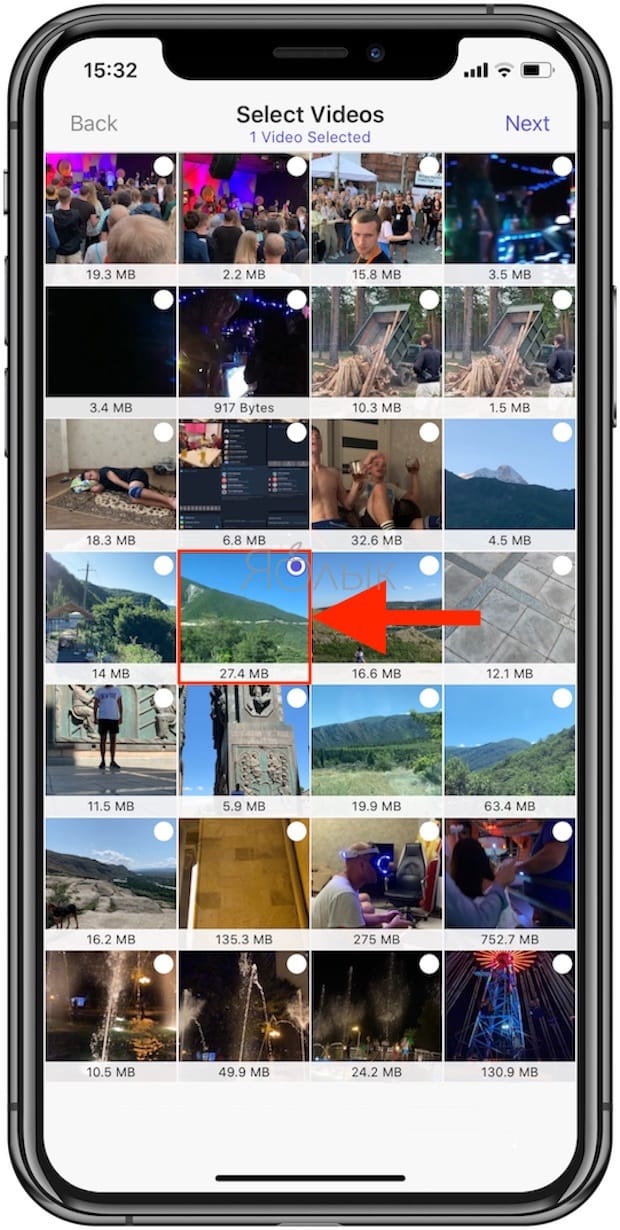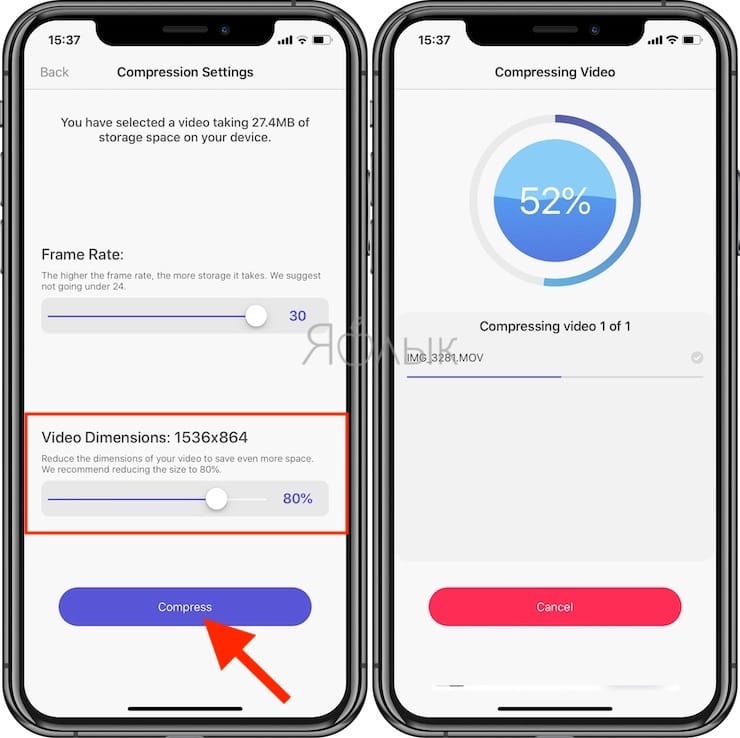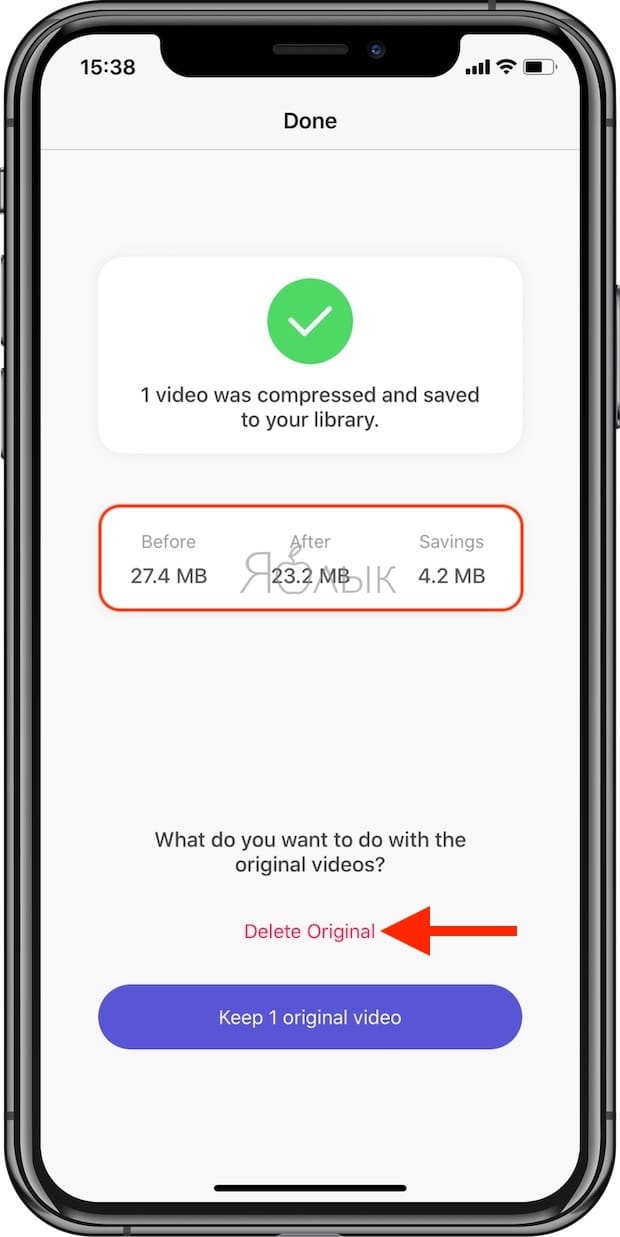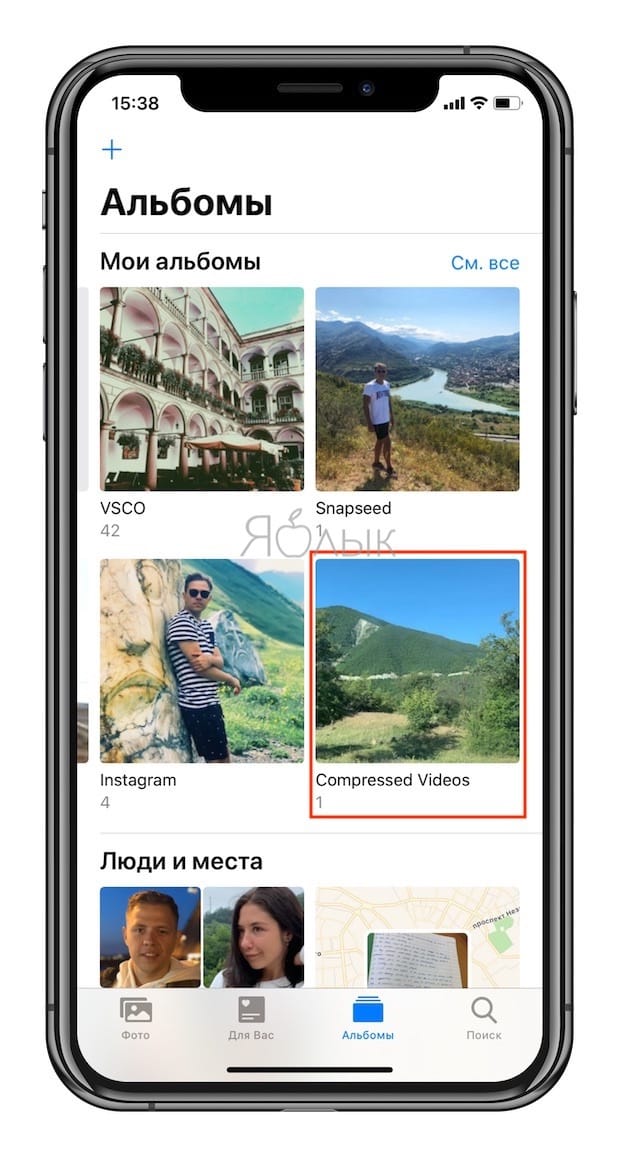Фото- и видеоредакторы на вашем iPhone и iPad прошли долгий эволюционный путь. Тем не менее этим программам все еще не хватает некоторых базовых функций, например, возможности прямо на устройстве менять размер видео или сжимать его.
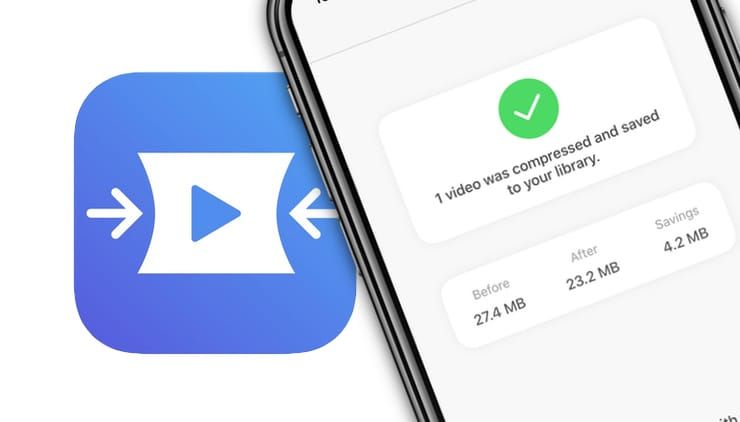
Подписаться на Яблык в Telegram — только полезные инструкции для пользователей iPhone, iPad и Mac t.me/yablykworld.
♥ ПО ТЕМЕ: Как загружать фото и видео в облако с iPhone или iPad, чтобы освободить место.
Существует немало причин, по которым вы можете захотеть изменить свое видео. Это может быть сделано для того, чтобы уменьшить общий размер видео, сэкономить место на вашем устройстве, адаптировать ролик для последующей загрузки в социальную сеть. Там как раз и есть определенные требования для размещаемого медиа-контента. Какой бы причина ни была, несмотря на невозможность изменять размеры видео и готового файла в приложении «Фото», в App Store есть несколько вариантов программ способных решить эту задачу.
♥ ПО ТЕМЕ: Как редактировать видео на iPhone: обрезать, наложить текст, музыку, перевернуть, склеить и т.д.
Разница между сжатием видео и изменением его размера
Для начала, давайте договоримся о некоторых основных понятиях.
Сжатием видео мы будем называть уменьшение размера видеофайла за счет применения технологии цифровой компрессии. В результате видео может оказаться не таким четким, как оригинал, но при этом будет занимать намного меньше места на устройстве. Подробное описание процесса сжатия видео на iPhone и iPad размещено здесь.
Изменением размера (разрешения) видео будем считать линейное изменение размеров самих кадров, что сделает саму картинку меньше. При этом качество изображения может остаться на том же уровне, но общий размер файла скорее всего уменьшится. Это связано с фактическим уменьшением разрешения видео.
Мы предлагаем использовать бесплатное приложение Compress Videos, которое позволит изменить размер видео на iPhone или iPad, тем самым освободив место на накопителе устройства.
♥ ПО ТЕМЕ: Как правильно держать iPhone при съемке видео.
Как изменить размер видео на iPhone или iPad и освободить место на накопителе
Если вы хотите просто изменить размеры видео, не ухудшая при этом качества изображения, то приложение способно сделать это, а также решить и другие задачи.
1. Скачайте бесплатное приложение Compress Videos из App Store и запустите его.
2. Нажмите кнопку «+» на главном экране приложения, затем выберите видео, размер которого вы хотите изменить, затем нажмите «Next».
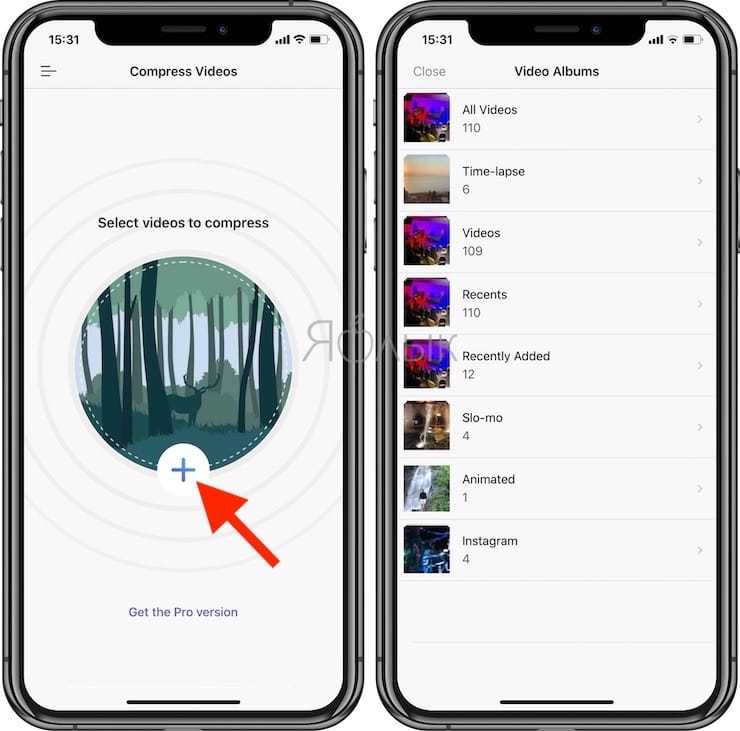
3. На экране «Настройки сжатия» убедитесь, что вы сохранили максимально возможную частоту кадров (ползунок «Frame Rate») . Затем с помощью видео-ползунка «Video Dimensions» («Размеры видео») измените размер кадров по своему усмотрению. Разработчики приложения рекомендуют использовать значение 80%.
Обратите внимание, что ползунок автоматически сохраняет правильные пропорции видео, поэтому вы не сможете получить видео с другим соотношением сторон, нежели у исходного.
4. Выбрав требуемое разрешение видео, нажмите кнопку «Compress» («Сжать»). Приложение обработает ролик и сохранит копию в библиотеке приложения Фото.
5. Для того чтобы удалить оригинал и освободить место на накопителе iPhone или iPad, нажмите кнопку «Delete Original».
Видео с измененным размером будут сохранены в новый альбом под названием «Compressed Videos» («Сжатые видео»). Его можно будет просмотреть в приложении «Фото».
Как вы можете убедиться, процесс очень прост. Настолько, что поневоле задаешься вопросом: «Почему Apple не включила эту функцию в приложение «Фото»?».
Смотрите также: